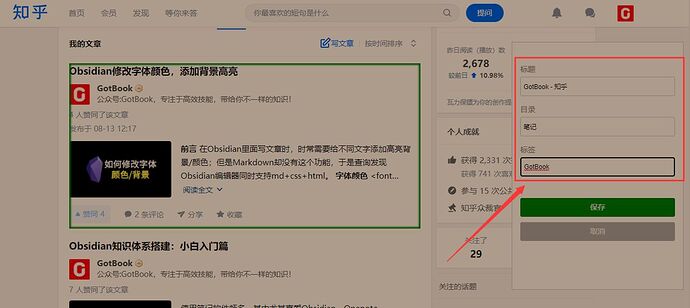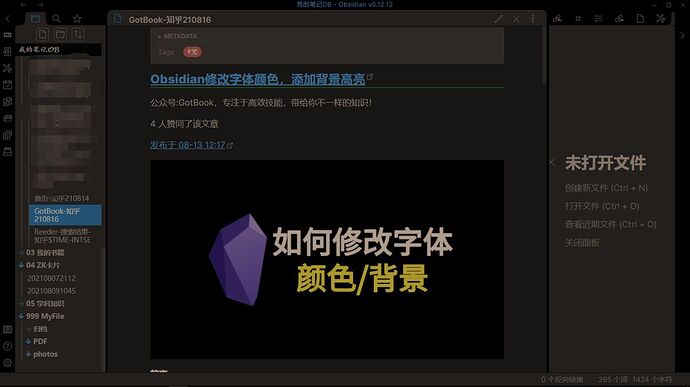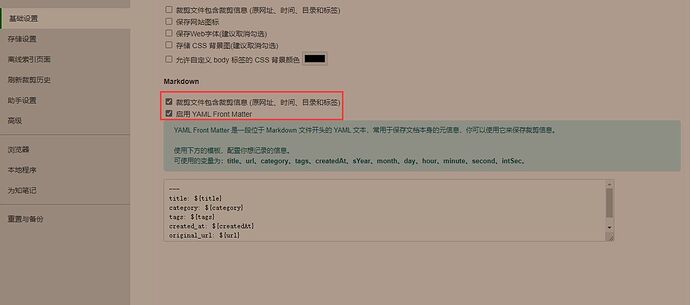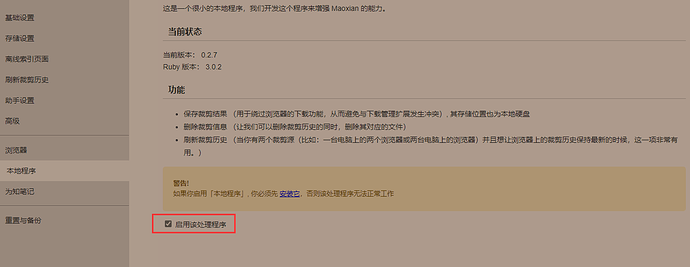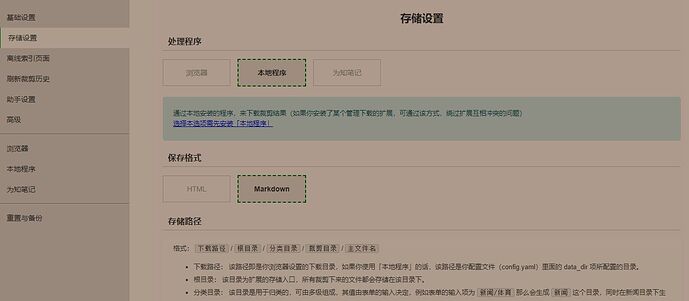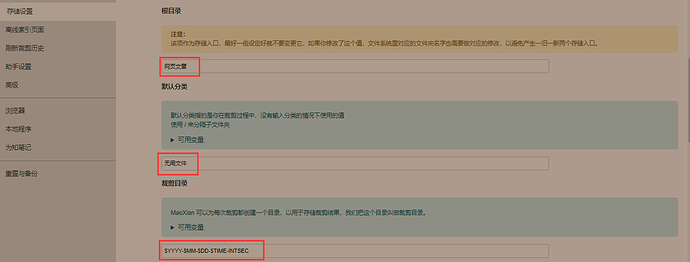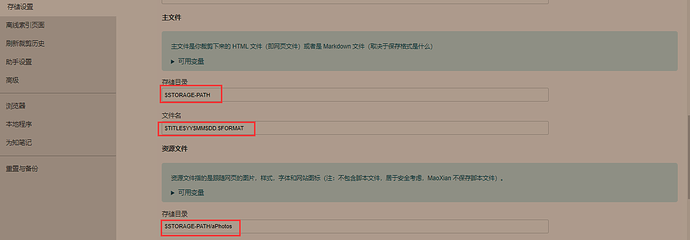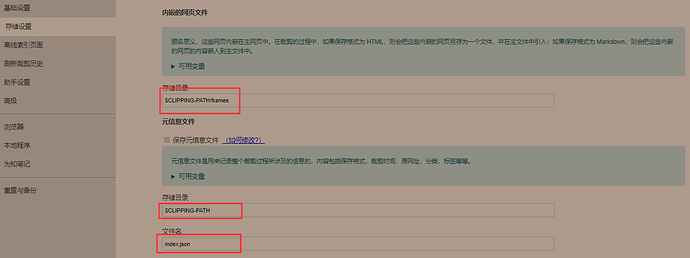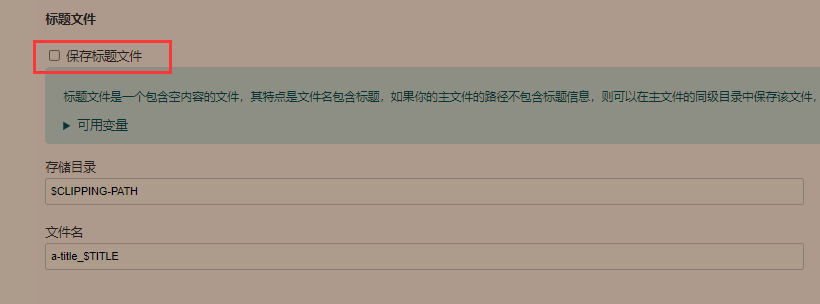原文:obsidian使用Maoxian插件完美剪藏网页文章 - 知乎
前言
作为有收集癖习惯的我,在网上看到不错的文章,就喜欢收藏起来,以待后面慢慢 欣赏。前几年,一直使用Evernote作为收藏软件,但是它有几个缺点让我很恼火:
其一、网页格式保存极其完好,既是优点也是缺点,在保持美观的同时却是难以编辑;
其二、当收集的文章越来越多后,很难回顾整理,并且这些文章无法建立联系,形成一个系统;
而正好Obsidian可以满足我的要求,形成第二大脑。
这篇文章主要聊聊,如何使用Obsidian剪藏网页文章!
Maoxian web cliper
Obsidian没有提供浏览器剪藏插件,不过Obsidian开放的存储方式(Markdown),提供我另一个思路,用插件将网页转为Markdown存储到本地的Obsidian笔记仓库。
于是,我挑选了Maoxian,左边绿框内就是需要剪藏的文章,右边可以自定义标题、存储目录、标签
打开Obsidian,可以看到文章格式基本完整,没有缺漏;并且非常方便创建Moc(用于检索);
使用教程
前置需求
1、Ruby配置
Windows安装,全部默认即可,直接点击下一步;在安装成功后,通过 Win+R 调出运行窗口 > 输入 cmd 回车 > 输入 ruby -v 回车 。如果出现 ruby 的版本信息,则说明 ruby 安装成功,并且已经添加到环境变量。
Linux / Mac 用户,很可能系统就自带了 ruby,请用命令 ruby -v(不太懂其他系统)
2、本地程序
Windows,下载完成后先 config.yaml,里面包含文章存储路径,建议直接填写Obsidian库文件路径,其他不动,然后双击install.bat;

Linux 或者 Mac,先用下面代码解压;然后,直接运行./install.sh 进行安装。
unzip maoxian-web-clipper-native-linux-chrome.zip -d maoxian-web-clipper-native
3、配置插件
完成上述后,打开基础设置,启用yaml;
进入本地程序,勾选启用该处理程序;
接下来,进入存储设置,勾选保存格式为Markdown;
根目录为扩展的存储入口,所有裁剪下来的文件都会存储在该目录下;默认分类指的是你在裁剪过程中,没有输入分类的情况下使用的值;裁剪目录以用于存储裁剪结果,每次裁剪都会创建一个目录。
如果还是不太清楚,可以参考我的图片进行配置。
主文件是你裁剪下来的 Markdown 文件;资源文件指的是跟随网页的图片,样式,字体和网站图标。
内嵌的网页文件、元信息文件,这些全部保存默认,不用修改。
标题文件不要打勾,作用不大;其会产生大量垃圾文件。
最后
经过一段时间的使用,这种剪藏方式非常不错;很方便的对原文章进行整理以及吸收。再搭配Obsidian的检索、双链功能,可以有效回顾笔记,将别人的知识真正变成自己的。Obsidian—知识库搭建指南 - 知乎